Trang chiếu cái xác định định dạng và vị trí cho các thành phần chung—chẳng hạn như chỗ dành sẵn cho tiêu đề, chỗ dành sẵn cho nội dung và chân trang—trên các bố trí trang chiếu tương ứng. Những thay đổi bạn thực hiện đối với bản cái trang chiếu sẽ được phản ánh trên các bố trí trang chiếu được liên kết. Bố trí trang chiếu xác định vị trí và định dạng cho văn bản và đối tượng xuất hiện trên trang chiếu.
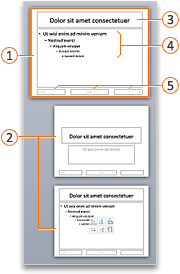





Các bố trí trang chiếu có thể kế thừa định dạng, vị trí và các thành phần phổ biến từ bản cái trang chiếu hoặc bạn có thể chỉnh sửa các bố trí trang chiếu riêng lẻ để chúng hoàn toàn khác với trang chiếu cái. Ưu điểm của trang chiếu cái là bạn chỉ cần thực hiện một thay đổi để nhân bản trang chiếu đó trong một vài bố trí trang chiếu, thay vì thay đổi từng bố trí hoặc trang chiếu riêng lẻ. Minh họa sau đây cho thấy cách sao chép thay đổi đối với trang chiếu cái, chẳng hạn như áp dụng màu tô màu cam cho chỗ dành sẵn cho tiêu đề, trong các bố trí trang chiếu liên quan:
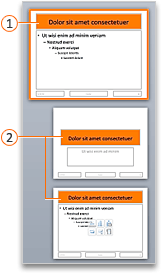


Trang chiếu cái và bố trí trang chiếu tương ứng là một phần của chủ đề được áp dụng cho bản trình bày của bạn. Nếu bạn áp dụng nhiều chủ đề cho các trang chiếu khác nhau trong bản trình bày, bạn sẽ thấy một trang chiếu cái cho từng chủ đề ở dạng xem trang chiếu cái.
Mẹo: Bạn nên thực hiện bất kỳ sửa đổi nào cho bản cái trang chiếu và bố trí trang chiếu trước khi bắt đầu thêm trang chiếu để tạo bản trình bày của mình. Nếu bạn sửa đổi trang chiếu cái và bố trí trang chiếu sau khi xây dựng từng trang chiếu riêng lẻ, một số mục trên các trang chiếu có thể không phù hợp với thiết kế bản cái trang chiếu.

Thực hiện bất kỳ thao tác nào sau đây:
Sửa đổi thành phần tiêu đề
Khi bạn thay đổi định dạng của thành phần tiêu đề trên trang chiếu cái, các thay đổi sẽ được sao chép đến cả chỗ dành sẵn cho tiêu đề dọc và chỗ dành sẵn tiêu đề ngang tiêu chuẩn trong bố trí trang chiếu tương ứng. Nếu bạn thay đổi kích cỡ và vị trí của thành phần tiêu đề, những thay đổi này chỉ được sao chép sang các bố trí tương tự, nhưng không phải tất cả các bố trí.
Chỉ cho phép một chỗ dành sẵn cho tiêu đề "chính thức" trên mỗi trang chiếu vì văn bản mà bạn thêm vào chỗ dành sẵn cho tiêu đề ở dạng xem thông thường sẽ trở thành tiêu đề trang chiếu trong đại cương.
-
Trên menu Dạng xem, trỏ đến Bản cái, rồi bấm vào Bản cái trang chiếu.
-
Trong ngăn dẫn hướng, bấm vào bản cái trang chiếu. Bản cái trang chiếu là trang chiếu trên cùng trong ngăn dẫn hướng.
-
Thực hiện bất kỳ thao tác nào sau đây:
Để
Thực hiện như sau
Thay đổi kích cỡ
Chọn thành phần tiêu đề trên trang chiếu cái, rồi kéonúm điều khiển đổi cỡ để thay đổi kích cỡ của thành phần tiêu đề.
Di chuyển phần tử sang một vị trí khác
Bấm vào viền của thành phần tiêu đề, rồi kéo nó đến vị trí bạn muốn.
Thay đổi định dạng văn bản
Chọn văn bản trong thành phần tiêu đề, rồi trên tab Trang đầu, bên dưới Phông chữ, thay đổi tùy chọn định dạng bạn muốn.
Để thay đổi thành kiểu phông chữ khác cho các thành phần trên tất cả các trang chiếu của bạn, thay vào đó hãy thay đổi phông chủ đề. Bấm vào tab Trang chiếu Cái, rồi bên dưới Chủ đề, bấm vào Phông chữ, rồi chọn phông chủ đề khác.
-
Khi bạn hoàn tất các thay đổi trong dạng xem bản cái trang chiếu, trên thanh thông báo, bấm vào Đóng bản cái để quay lại dạng xem thông thường.
Mẹo: Những thay đổi đối với trang chiếu cái và bố trí trang chiếu tương ứng tạm thời được thêm vào chủ đề được áp dụng cho bản trình bày của bạn. Nhưng nếu sau đó bạn áp dụng một chủ đề khác, các thay đổi trang chiếu cái sẽ bị loại bỏ. Nếu bạn muốn giữ lại các thay đổi để sử dụng trong tương lai, trên tab Chủ đề, bên dưới Chủ đề, bấm vào Lưu chủ đề.
Sửa đổi thành phần nội dung
Bạn có thể thay đổi định dạng của thành phần nội dung trên trang chiếu cái và các thay đổi được sao chép đến chỗ dành sẵn cho nội dung trên bố trí trang chiếu tương ứng. Nếu bạn thay đổi kích cỡ và vị trí của thành phần nội dung trên trang chiếu cái, các thay đổi sẽ được sao chép đến chỗ dành sẵn cho nội dung trên các bố trí tương tự nhưng không phải tất cả bố trí.
-
Trên menu Dạng xem, trỏ đến Bản cái, rồi bấm vào Bản cái trang chiếu.
-
Trong ngăn dẫn hướng, bấm vào bản cái trang chiếu. Bản cái trang chiếu là trang chiếu trên cùng trong ngăn dẫn hướng.
-
Thực hiện bất kỳ thao tác nào sau đây:
Để
Thực hiện như sau
Thay đổi kích cỡ
Chọn thành phần nội dung trên trang chiếu cái, rồi kéonúm điều khiển đổi cỡ để thay đổi kích cỡ của thành phần nội dung.
Di chuyển phần tử sang một vị trí khác
Bấm vào viền của thành phần nội dung, rồi kéo nó đến vị trí bạn muốn.
Thay đổi định dạng văn bản
Chọn văn bản trong thành phần nội dung, rồi trên tab Trang đầu, bên dưới Phông chữ, thay đổi các tùy chọn định dạng bạn muốn.
Để thay đổi thành kiểu phông chữ khác cho các thành phần trên tất cả các trang chiếu của bạn, thay vào đó hãy thay đổi phông chủ đề. Bấm vào tab Trang chiếu Cái, rồi bên dưới Chủ đề, bấm vào Phông chữ, rồi chọn phông chủ đề khác.
Thay đổi định dạng đoạn văn của danh sách dấu đầu dòng hoặc đánh số
Trong thành phần nội dung, chọn văn bản của mức danh sách, rồi trên tab Trang đầu, bên dưới Đoạn văn, chọn tùy chọn đoạn văn bạn muốn.
Mẹo: Bạn có thể thay đổi kiểu dấu đầu dòng hoặc thay đổi danh sách dấu đầu dòng thành danh sách đánh số.
-
Khi bạn hoàn tất các thay đổi trong dạng xem bản cái trang chiếu, trên thanh thông báo, bấm vào Đóng bản cái để quay lại dạng xem thông thường.
Mẹo: Những thay đổi đối với trang chiếu cái và bố trí trang chiếu tương ứng tạm thời được thêm vào chủ đề được áp dụng cho bản trình bày của bạn. Nhưng nếu sau đó bạn áp dụng một chủ đề khác, các thay đổi trang chiếu cái sẽ bị loại bỏ. Nếu bạn muốn giữ lại các thay đổi để sử dụng trong tương lai, trên tab Chủ đề, bên dưới Chủ đề, bấm vào Lưu chủ đề.
Sửa đổi thành phần chân trang
Chân trang bao gồm ba thành phần: ngày và giờ, văn bản chân trang và số trang chiếu. Bạn có thể thay đổi vị trí, kích cỡ và định dạng của các thành phần chân trang và những thay đổi đó được phản ánh trong các bố trí trang chiếu tương ứng.
Ngay cả khi các thành phần chân trang được thể hiện trên trang chiếu cái và bố trí trang chiếu ở dạng xem trang chiếu cái, bạn phải bật chúng trước khi chúng có thể xuất hiện trên các trang chiếu trong bản trình bày của bạn. Để bật đầu trang và chân trang, bấm vào menu Chèn , rồi bấm vào Đầu trang và Chân trang.
-
Trên menu Dạng xem, trỏ đến Bản cái, rồi bấm vào Bản cái trang chiếu.
-
Trong dạng xem trang chiếu cái, chọn trang chiếu cái trong ngăn dẫn hướng.
-
Thực hiện bất kỳ thao tác nào sau đây:
Để
Thực hiện như sau
Thay đổi kích cỡ
Chọn thành phần chân trang trên trang chiếu cái, rồi kéo chân trang núm điều khiển đổi cỡ đổi kích cỡ.
Di chuyển phần tử sang một vị trí khác
Bấm vào viền của thành phần chân trang, rồi kéo nó đến vị trí bạn muốn.
Thay đổi định dạng văn bản
Chọn văn bản trong thành phần chân trang, rồi trên tab Trang đầu, bên dưới Phông chữ, thay đổi tùy chọn định dạng bạn muốn.
-
Khi bạn hoàn tất các thay đổi trong dạng xem bản cái trang chiếu, trên thanh thông báo, bấm vào Đóng bản cái để quay lại dạng xem thông thường.
Mẹo: Những thay đổi đối với trang chiếu cái và bố trí trang chiếu tương ứng tạm thời được thêm vào chủ đề được áp dụng cho bản trình bày của bạn. Nhưng nếu sau đó bạn áp dụng một chủ đề khác, các thay đổi trang chiếu cái sẽ bị loại bỏ. Nếu bạn muốn giữ lại các thay đổi để sử dụng trong tương lai, trên tab Chủ đề, bên dưới Chủ đề, bấm vào Lưu chủ đề.
Thêm các thành phần trở lại trang chiếu cái
Tất cả các thành phần trên trang chiếu cái nên được bao gồm theo mặc định. Nếu bạn xóa một thành phần khỏi bản cái trang chiếu, bạn luôn có thể thêm lại thành phần đó sau.
-
Trên menu Dạng xem, trỏ đến Bản cái, rồi bấm vào Bản cái trang chiếu.
-
Trong ngăn dẫn hướng, bấm vào bản cái trang chiếu. Bản cái trang chiếu là trang chiếu trên cùng trong ngăn dẫn hướng.
-
Bấm vào tab Trang chiếu Cái, rồi bên dưới Chỉnh sửa Bản cái, bấm vào Thành phần Bản cái, rồi chọn thành phần bạn muốn thêm.

-
Nếu nút Thành phần Bản cái không sẵn dùng thì có thể bạn đã chọn bố trí trang chiếu chứ không phải trang chiếu cái.
-
Nếu các mục trong menu Thành phần Cái không sẵn dùng thì chúng đã được thêm vào bản cái trang chiếu và bạn không thể thêm các mục khác.
-
-
Khi bạn hoàn tất các thay đổi trong dạng xem bản cái trang chiếu, trên thanh thông báo, bấm vào Đóng bản cái để quay lại dạng xem thông thường.
Mẹo: Những thay đổi đối với trang chiếu cái và bố trí trang chiếu tương ứng tạm thời được thêm vào chủ đề được áp dụng cho bản trình bày của bạn. Nhưng nếu sau đó bạn áp dụng một chủ đề khác, các thay đổi trang chiếu cái sẽ bị loại bỏ. Nếu bạn muốn giữ lại các thay đổi để sử dụng trong tương lai, trên tab Chủ đề, bên dưới Chủ đề, bấm vào Lưu chủ đề.
Xem thêm
Áp dụng hoặc thay đổi bố trí trang chiếu










